Nếu bạn sử dụng Signal, có thể bạn đã biết rằng ứng dụng này cũng có sẵn trên Windows, Mac và Linux, cùng với Android và iOS. Nếu không, bạn có thể làm theo hướng dẫn chi tiết của chúng tôi về cách sử dụng Signal trên máy tính để bàn. Bạn có thể liên kết tối đa năm thiết bị phụ, bao gồm máy tính bảng, máy tính xách tay và máy tính để bàn với tài khoản Signal của mình. Tuy nhiên, nó vẫn chỉ có thể được điều khiển từ một thiết bị iPhone hoặc Android chính. Ở đây, chúng tôi sẽ thảo luận về cách bạn có thể quản lý tất cả các thiết bị được liên kết trong Signal và cách hủy kích hoạt một số (hoặc tất cả) chúng nếu bạn muốn.
Quản lý và hủy kích hoạt các thiết bị được liên kết trong Signal
Quá trình quản lý hoặc hủy kích hoạt các thiết bị được liên kết trong Signal khá đơn giản. Trong bài viết này, chúng tôi sẽ hướng dẫn bạn quy trình để đảm bảo rằng bạn có thể dễ dàng quản lý các thiết bị được liên kết trong Signal. Vì vậy, đừng chần chừ thêm nữa, hãy để tôi chỉ cho bạn cách xem và quản lý các thiết bị được liên kết trong Signal trên thiết bị iOS và Android.
Quản lý các thiết bị được liên kết trong Signal trên Android
- Để tắt các thiết bị được liên kết trong Signal, hãy mở ứng dụng nhắn tin trên điện thoại của bạn và nhấn vào nút menu (ba chấm) ở góc trên cùng bên phải. Sau đó chọn ‘Cài đặt’ từ menu bật lên.
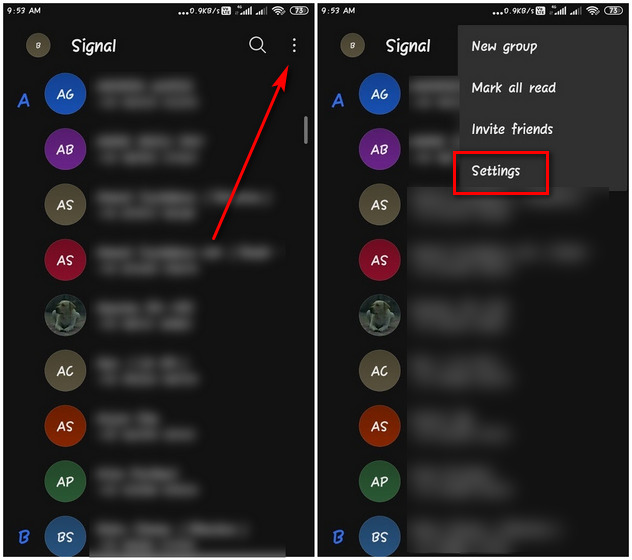
- Trên trang Cài đặt, hãy nhấn vào Các thiết bị được liên kết. Trên trang tiếp theo, bạn sẽ thấy danh sách máy tính xách tay và máy tính bảng mà bạn đã liên kết với tài khoản Signal của mình. Nhấn vào tên của thiết bị bạn muốn hủy liên kết để bắt đầu quá trình.

Note: Để thêm / liên kết thiết bị khác với tài khoản này, hãy nhấn vào nút “+” ở góc dưới cùng bên phải (hình ảnh bên phải) và làm theo hướng dẫn sau đó.
- Để hủy liên kết (hủy kích hoạt) thiết bị đã chọn, hãy nhấn VÂNG trên menu xác nhận bật lên.

Đó là nó! Thiết bị được liên kết của bạn hiện đã bị vô hiệu hóa và hủy liên kết khỏi ứng dụng Signal Android của bạn. Bạn không thể sử dụng thiết bị này để gửi hoặc nhận tin nhắn nữa. Bạn sẽ phải liên kết thiết bị một lần nữa vào lần tiếp theo khi bạn muốn sử dụng ứng dụng nhắn tin trên thiết bị đó.
Quản lý các thiết bị được liên kết trong Signal trên iPhone
- Để hủy kích hoạt các thiết bị được liên kết khỏi iPhone của bạn, trước tiên hãy nhấn vào biểu tượng hồ sơ ở góc trên bên trái. Sau đó, nhấn vào Các thiết bị được liên kết.
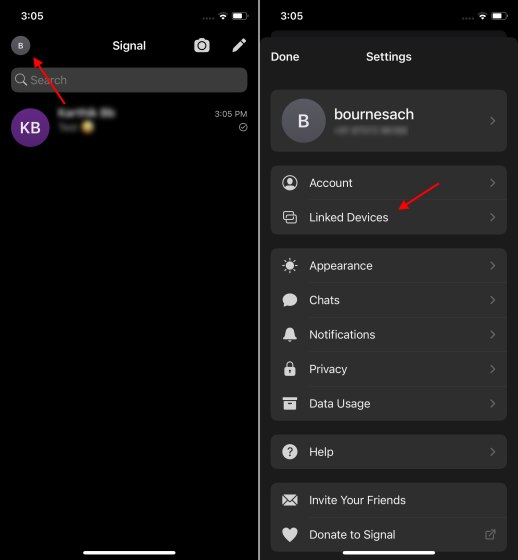
- Khi tất cả các thiết bị được liên kết đã được liệt kê, hãy nhấn vào ‘Chỉnh sửa’ ở góc trên cùng bên phải. Bây giờ, nhấn vào dấu ‘trừ’ màu đỏ bên cạnh thiết bị bạn muốn hủy liên kết. Sau đó, ứng dụng Signal sẽ xác nhận hành động của bạn, vì vậy hãy nhấn vào ‘Hủy liên kết’ để hủy kích hoạt thiết bị.

Việc hủy kích hoạt hoặc hủy liên kết một thiết bị sẽ xóa tất cả lịch sử trò chuyện vì Signal không chuyển các cuộc trò chuyện cũ hơn sang các thiết bị mới được liên kết vì lý do bảo mật.
Quản lý thiết bị được liên kết trong tín hiệu từ thiết bị iOS hoặc Android của bạn
Signal đã tăng trưởng nhảy vọt sau một số xác nhận của người nổi tiếng và bản cập nhật chính sách quyền riêng tư không hợp lý từ WhatsApp. Trong khi Facebookứng dụng nhắn tin -có quyền kể từ đó đã bị trì hoãn triển khai do phản ứng dữ dội của công chúng, thiệt hại đã được thực hiện. Chính sách bảo mật gây tranh cãi đã dẫn đến sự gia tăng đáng kể lượt tải xuống các nền tảng nhắn tin an toàn khác, như Telegram và Signal.
Vì vậy, nếu bạn là một trong những người đã tham gia vào nhóm Signal, hãy xem các mẹo và thủ thuật tốt nhất của Signal để khai thác tối đa ứng dụng dành cho thiết bị di động. Nếu bạn vẫn đang sử dụng WhatsApp, hãy xem cách bạn có thể chuyển sang Signal (hoặc Telegram) từ WhatsApp.
